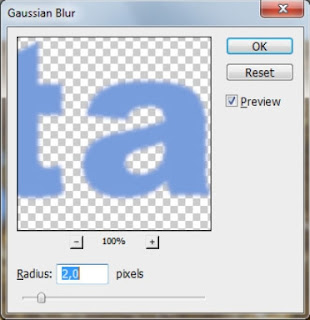Pigura yang saya maksud di sini adalah pigura sederhana yang dapat dengan mudah kita buat sendiri tanpa harus memesan di tukang pigura. Adapun foto yang akan kita pasang bisa siapa saja. Foto kita sendiri, keluarga, pacar ataupun artis idola. Dalam tutorial ini saya pakai foto Katrina Kaif.
Karena ukuran pigura cukup besar (di sini saya buat 50 x 70 cm), maka untuk fotonya kita dapat mencetaknya di gerai digital printing yang sekarang banyak bermunculan di sekitar kita.
Bisa juga kita gunakan poster artis/ tokoh idola yang kita beli penjual poster pinggir jalan. Dalam hal ini, maka ukuran pigura yang akan kita buat harus disesuaikan dengan ukuran poster).
Semasa kuliah dulu, saya bisa mendapatkan uang jajan tambahan dari ketrampilan membuat pigura ini. Konsumennya teman-teman kos dan teman kuliah tentunya.
Bagaimana, tertarik? Mari kita mulai!
Mula-mula kita siapkan bahan-bahannya, yaitu :
- Tripleks ukuran 50 x 70 cm, tebal 3 mm.
- Kayu reng berdimensi 3 x 2 x 50 cm sebanyak 2 buah
- Kayu reng berdimensi 3 x 2 x 70 cm sebanyak 2 buah
- Karton hitam ukuran 54 x 74 cm
- Foto atau poster ukuran 48 x 68 cm
- Kertas kaca 1 lembar (dapat diperoleh di toko alat-alat tulis, bentuknya seperti plastik, tapi sangat tipis dan biasanya dijual dalam bentuk gulungan ukuran 1 x 1 m)
- Paku kecil (panjang + 1cm) secukupnya
- Paku payung 2 buah
- Benang wol atau kabel sepanjang + 60 cm
- Lem kertas
- Lakban hitam
- Kapas secukupnya
- Sedikit air
Alat-alat :
- Gergaji
- Palu
- Cutter
- Pensil
- Penggaris
- Penggaris siku
Cara membuat :
Langkah 1 :
Potong ke 4 buah kayu reng pada ujung-ujung kayu reng secara diagonal dengan sudut 45 derajat (gambar 1).
 |
| Gambar 1 |
Langkah 2 :
Pasang ke 4 buah kayu reng tersebut tepat di sisi-sisi terluar bagian belakang tripleks (bagian yang terkasar) dengan paku hingga kayu reng menempel kuat pada tripleks (gambar 2).
 |
| Gambar 2 |
Beginilah jadinya (gambar 3).
 |
| Gambar 3 |
Langkah 3 :
Oleskan lem merata di bagian belakang poster (di sisi-sisinya saja) lalu tempelkan poster tepat ditengah-tengah pada bagian depan tripleks, berjarak 1 cm dari sisi-sisi tripleks (gambar 4).
 |
| Gambar 4 |
Langkah 4 :
- Lubangi karton hitam tepat di tengah-tengah, berjarak 7 cm dari sisi atas-bawah dan kiri-kanan (gambar 5).
 |
| Gambar 5 |
- Dengan pensil dan penggaris, pada karton hitam tersebut buat garis lurus berjarak 2 cm dari 4 sisi terluar karton (lihat garis putih putus-putus pada gambar 6).
 |
| Gambar 6 |
- Lipat ke 4 sisi karton hitam dengan batas garis pensil yang telah kita buat.
- Potong sepanjang 2 cm sebagaimana ditunjukkan dengan garis merah putus-putus pada gambar 7.
 |
| Gambar 7 |
- Letakkan karton hitam tersebut tepat di atas poster yang telah menempel di pigura.
- Oleskan lem merata ke seluruh bidang 2 cm bagian yang dilipat lalu rekatkan pada kayu reng. Agar terlihat rapi, rekatkan dulu bagian sudut yang mempunyai kelebihan panjang 2 cm hasil pemotongan pada langkah 7, baru kemudian di atasnya direkatkan bagian lainnya. Lakukan untuk ke empat sudutnya.
- Hasilnya akan seperti ini (gambar 8).
 |
| Gambar 8 |
Langkah 5 :
- Gelar kertas kaca di bidang datar, misalnya meja atau lantai, asalkan cukup memuat besarnya pigura. Pastikan meja atau lantai dalam keadaan bersih dan kertas kaca terbentang sempurna (tidak ada bagian yang terlipat).
- Letakkan pigura dalam posisi terbalik (foto/ poster menghadap ke meja/ lantai) tepat di tengah-tengah kertas kaca (gambar 9). Agar pigura tidak mudah bergeser, letakkan sesuatu benda yang berat di atasnya. Misalnya palu.
 |
| Gambar 9 |
- Potong kertas kaca, beri jarak + 6 cm dari pigura (gambar 10).
 |
| Gambar 10 |
- Oleskan lem pada sisi atas kayu reng seperti tampak pada gambar 11 bidang warna biru.
 |
| Gambar 11 |
- Lipat sambil menarik agak kuat kertas kaca (jangan lupa menekan pigura agar tidak bergeser posisinya dan pada saat menarik kertas kaca jangan terlalu kuat karena bahan ini mudah robek) hingga menempel ke lem. Di sini pengeleman dilakukan secara bertahap, dari sisi bawah lalu atas, setelah itu kiri lalu kanan seperti layaknya kita membungkus kado. Usahakan serapi dan seketat mungkin. Proses pengeleman sisi atas – bawah lihat gambar 12, sedangkan pengeleman sisi kiri – kanan lihat gambar 13.
 |
| Gambar 12 |
 |
| Gambar 13 |
- Setelah selesai, biarkan beberapa saat hingga lem mengering.
Langkah 6 :
Setelah lem kering, balik posisi pigura hingga foto/ poster menghadap ke atas. Di sini akan terlihat, meski kita telah menarik agak kencang saat menempelkan kertas kaca tadi, tapi kertas kaca masih terlihat berkerut. No problemo!
Agar kertas kaca mengencang, lakukan cara ini :
- Ambil sejumput kapas, celupkan dalam air bersih. Peras pelan-pelan agar masih ada air yang terserap dalam kapas, tapi tidak terlalu banyak.
- Usapkan kapas basah di permukaan pigura secara merata. Pengusapan dilakukan searah (misal dari kiri ke kanan) hingga mencapai bagian bawah (gambar 14).
 |
| Gambar 14 |
- Setelah selesai, jemur pigura kira-kira 5 s/d 10 menit, hingga kertas kaca mengencang dan kerutan di permukaannya hilang.
- Bila masih terlihat kerutan, usapkan kapas basah pada kerutan tersebut dan biarkan air mengering.
Catatan :
Jangan jemur di tempat panas terlalu lama karena bisa berakibat kertas kaca koyak.
Selesai? Secara teknis ya, tapi kita masih perlu memberikan sedikit sentuhan agar pigura terlihat lebih indah. Semacam finishing-lah, hehehe . . .
Langkah 7 :
- Di sisi-sisi pigura rekatkan lakban yang lebarnya sama (lebih lebar boleh, tapi jangan lebih kecil) hingga menutup semua sisi pigura.
- Jika tidak ada lakban, dapat juga digunakan karton hitam yang tersisa agar tidak terbuang percuma. Caranya potong karton hitam menjadi 4 bidang yang masing-masing berukuran 3 x 54 cm sebanyak 2 lembar dan ukuran 3 x 70 cm sebanyak 2 lembar.
- Rekatkan lebih dahulu karton hitam ukuran 3 x 54 cm di bagian atas dan bawah pigura. Kelebihan 2 cm di kiri – kanan pigura lipat dan rekatkan ke sisi kiri dan kanan. Setelah itu rekatkan karton hitam yang berukuran 3 x 70 cm di sisi kiri dan kanan. Ilustrasi prosesnya lihat gambar 15.
 |
| Gambar 15 |
Langkah 8 :
Agar pigura dapat di pasang di dinding, kita harus tambahkan pengait pada pigura. Untuk itu kita lakukan cara sebagai berikut :
- Tancapkan dua buah paku payung di bagian dalam sisi kiri dan kanan pigura, agak sedikit ke atas (kira-kira 10 cm dari bagian atas pigura). Tapi ingat, jangan terlalu dalam menancapkan kedua paku payung tersebut, karena kita masih harus mengikatkan benang wol/ kabel pada paku-paku payung itu. Pastikan ikatannya cukup kuat menahan beban pigura, setelah itu tancapkan lebih dalam kedua paku payung pada pigura. Hasilnya lihat gambar 16.
Selesai! Cari paku yang agak panjang, tancapkan di dinding dan pajang foto/ poster di kamar Anda. Selamat mencoba! Bila ada kesulitan, sampaikan di kolom komentar, ya.
Berikutnya, saya akan berikan tutorial membuat pigura dengan asesori jam, sehingga pigura tersebut juga bisa berfungsi sebagai jam dinding.